Profil hozzáadása Amazon Fire Tablethez
Mit kell tudni
- Minden egyes személy profiljának a Fire táblagépen az Amazon Household részének kell lennie, és rendelkeznie kell Amazon-fiókkal.
- A profilok alatt találhatók Beállítások > Profilok és Családi könyvtár.
- Engedélyeznie kell egy jelszót vagy PIN-kódot, ha tinédzser- vagy gyermekprofilokat szeretne hozzáadni táblagépéhez.
Ez a cikk elmagyarázza, hogyan adhat hozzá személyek profilját Amazon Fire táblagépéhez. Ez az Amazon webhelyén keresztül történik, és ingyenes fiókra lehet szükség.
Hogyan adjunk valakit a Kindle Fire-hez
Az Amazon háztartások összesen hat személyt engedélyeznek egy fiókon a jelen pillanatban. Ebből a hatból kettő felnőtt, míg a másik négy gyermek vagy tizenéves lehet. A felnőtteknek és a tinédzsereknek Amazon-fiókra lesz szükségük, a gyerekeket pedig közvetlenül a szüleik adhatják hozzá.
-
Menj Amazon háztartás és válassza ki a megfelelő megnevezést. A felnőttek és a tizenévesek e-mailt kapnak, amelyben megerősítik, hogy szeretnének csatlakozni a háztartáshoz, míg a gyerekeket szüleik adhatják hozzá.
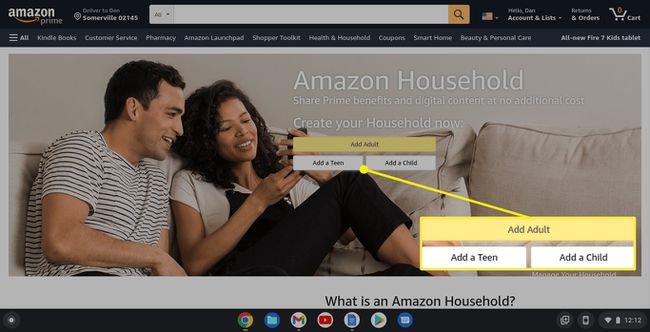
Tipp
A gyermekfiókok az Amazon Kidsben elérhető tartalmakra és az eszközön engedélyezett tartalomra korlátozódnak. A tinédzser fiókok egy kicsit nagyobb szabadságot élveznek, de még mindig nem adhatnak le rendelést a táblagépről szülői jóváhagyás nélkül.
-
Miután megerősítették fiókjukat, csúsztassa ujját lefelé a táblagép tetejéről, és koppintson a profilképre a menü jobb felső sarkában. Ezzel megnyílik a háztartásában lévő összes profil lista. Előfordulhat, hogy újra kell indítania a Fire táblagépet, mielőtt megjelenik a megfelelő lista.
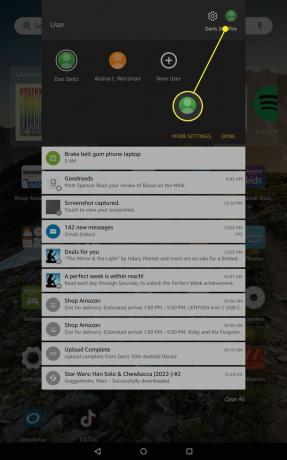
-
Koppintson a kívánt profilra, és az átvált arra a profilra. Ezt a lezárási képernyőről is megteheti a profilkép megérintésével.
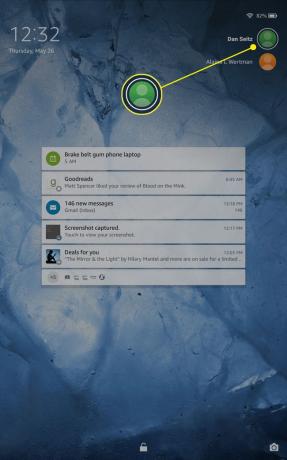
Tipp
A felnőtt fiókok zárolva vannak, így a gyermek- és tinédzserfiókok nem férhetnek hozzá, hacsak nem rendelkeznek PIN-kóddal vagy jelszóval.
Hogyan oszthat meg tartalmat emberekkel egy Amazon Fire Tableten
A profil megosztása nem jelenti automatikusan azt, hogy megosztja az összes médiát. Ha pedig csak néhány vásárlást szeretne megosztani, másokat pedig privátként szeretne megőrizni, ezt bármikor megteheti egy böngészőben. nem úgy mint Kindle könyv kölcsönzése, a tartalom megosztása mindenki számára, aki jóváhagyott a háztartásában, állandó hozzáférést biztosít az adott tartalomhoz, amíg meg nem változtatja a beállításokat.
-
Menj a Amazon Saját tartalom és eszközök oldal és a bal felső sarokban válassza a Tartalom lehetőséget. Ezen az oldalon az előre rendezett tartalomgombok segítségével is kiválaszthat tartalmat.
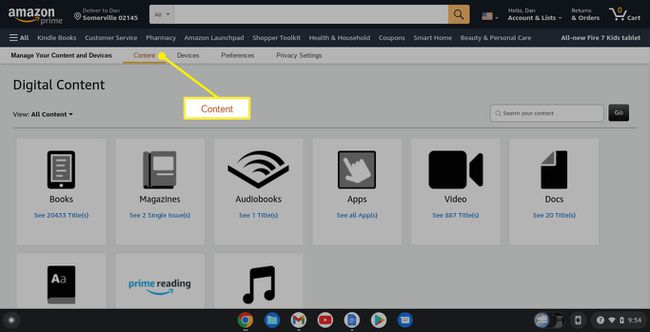
-
Keressen rá egy adott tartalomra, vagy szűrje típus szerint.
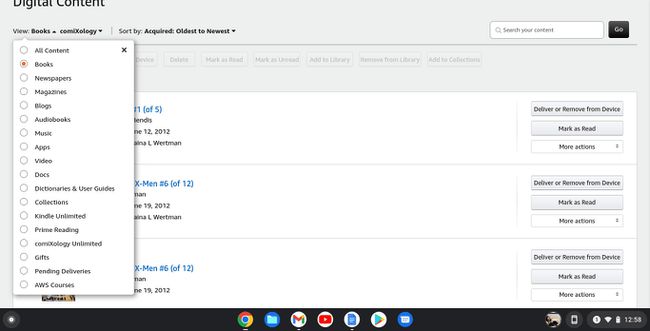
Tipp
Tömegesen hozzáadhat tartalmat a következővel Mindet kiválaszt > Hozzáadás a könyvtárhoz. Ezt egyszerre csak huszonöt elemmel lehet megtenni.
-
Kattintson a tartalom melletti jelölőnégyzetre, majd válassza ki Több akció jobbra. Innen kiválaszthatja azokat a könyvtárakat, amelyekkel megoszthatja tartalmait.
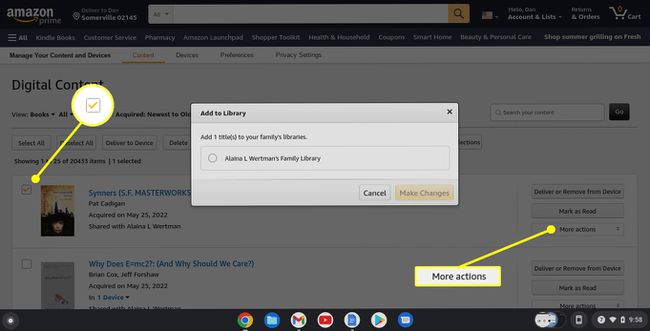
GYIK
-
Hogyan válthatok gyermekprofilra az Amazon Fire-n?
Nak nek profilt válthat egy Fire táblagépen, először húzza le a képernyő tetejéről a megnyitáshoz Beállítások. Ezután menjen ide Profilok és Családi könyvtár és válassza ki a fiókot a váltáshoz.
-
Hogyan rejthetem el vagy jeleníthetem meg a gyermek profilját a Kindle Fire-n?
Először is menjen a Beállítások > Profilok és Családi könyvtár az összes elérhető profil megjelenítéséhez. Válassza ki Kezelje a gyermek Amazon Kids élményét az elrejteni kívánt profil alatt, majd görgessen le, és kapcsolja ki a mellette lévő kapcsolót Profil megjelenítése a lezárási képernyőn.
